- Guide per l'editing video YouTube
- 1. Scaricare MP3 Da YouTube Android
- 2. Top 10 software di video editing YouTube
- 3. Convertitori gratuiti da YouTube a MP3
- 4. Come usare Windows Movie Maker
- 5. Miglior Registratore di Schermo YouTube
- 6. Editor Video di YouTube
- 7. Come Convertire YouTube in MP4?
- 8. Come scaricare video a 360 gradi (VR)?
- 9. I migliori 10 Game Recorder
- 10.Come Modificare Film MKV su Mac/Win
- Scopri di più su Filmora
- Scarica Filmora per montare video YouTube:
- Provalo gratuitamente Provalo gratuitamente
Come bloccare i popup su iPhone e Android?
Aggiornato a 24/11/2025• Soluzioni comprovate
Avere pop-up sul web è un fastidio molto comune. I apparire possono avere alcuni usi legittimi, ma la maggior parte di ciò che troverai online sono pubblicità, spam o semplicemente irritanti. Le finestre pop-up ti chiedono anche di iscriverti a newsletter o altri servizi offerti dal sito al posto dei apparire pubblicitari.
Quando gli annunci iniziano a comparire sui nostri schermi mobili, ricevono tutta la giusta rabbia che meritano. Per non parlare, a differenza degli spot pubblicitari del Super ciotola, questi apparire possono essere potenzialmente pericolosi. Possono causare problemi, sabotare le prestazioni del telefono e forse un segno che gli pirata hanno violato il sistema telefonico. È allora che ogni utente mobile inizia a cercare su Google "blocco pop up Android" o "come bloccare i popup su iPhone".
Se anche tu sei vittima di fastidiosi annunci pop e vuoi sbarazzartene, allora sei sulla pagina giusta. In questo articolo, discuteremo di come bloccare facilmente i popup sia su Android che su iPhone. Quindi assicurati di leggere l'articolo fino alla fine e di seguire tutti i passaggi correttamente per eliminare i pop-up.
Sapere come identificare pop-up e annunci truffa
Un pop-up dannoso può essere riconosciuto da diversi segni. È probabile che un popup che soddisfa uno o più di questi criteri sia qualcosa di più di un semplice annuncio.
- Sembra che tu abbia vinto un sacco di soldi alla lotteria. Ci sei tu, la persona che non ha mai comprato un biglietto della lotteria.
- Il messaggio afferma di provenire da un'agenzia governativa. A loro non piace, soprattutto se sei stato trovato a guardare video NSFW o scaricare film.
- Ci sono errori di battitura, punti esclamativi, simboli strani e immagini non professionali. Puoi interrompere questo tipo di pubblicità modificando le impostazioni del browser e utilizzando un buon software antivirus se i tuoi annunci per dispositivi mobili sembrano simili.
- Non puoi vedere nient'altro sullo schermo. Fate attenzione! Probabilmente aprirai un collegamento piuttosto che eseguire l'azione suggerita dai pulsanti di chiusura o minimizzazione. Se ciò accade, fai subito un controllo di sicurezza.
- Il collegamento o il numero di telefono è impreciso.
Quindi, hai scoperto che il tuo telefono riproduce annunci dannosi a caso. Ora è il momento di sbarazzarsi di loro e impedire loro di infastidirti più.
Come fermare gli annunci pop su Android?
Come sai, Google Chrome è il browser predefinito e integrato di ogni telefono Android e la maggior parte delle persone lo utilizza per la navigazione quotidiana. Quindi, ti mostreremo come utilizzare le impostazioni predefinite di Crome per bloccare gli annunci pop-up.
- Vai all'app Crome: Avvia l'app Crome Tocca i tre punti nell'angolo in alto a destra, quindi seleziona Impostazioni.
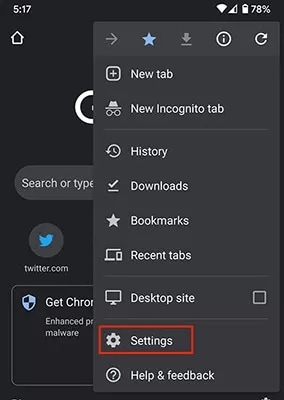
- Vai alle Impostazioni del sito: Vai alla scheda Impostazioni sito in Crome.
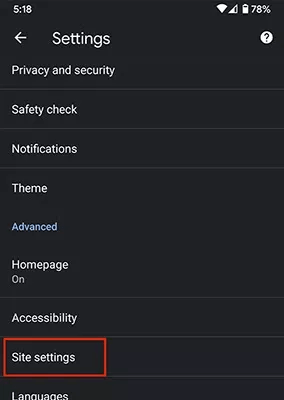
- Trova apparire e reindirizzamenti: Nella scheda Popup e reindirizzamenti, disattivali.
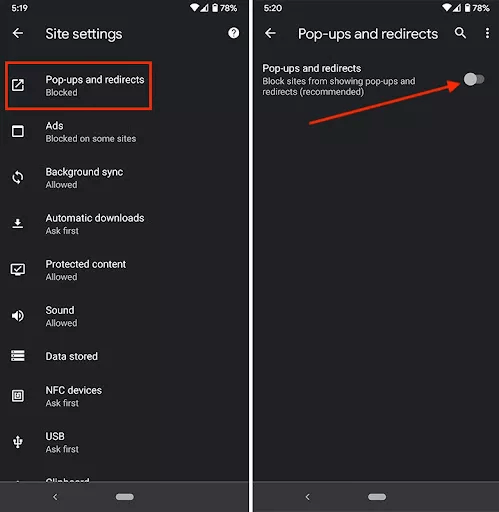
- Vai all'annuncio:Torna al menu Impostazioni sito. Disattiva gli annunci.
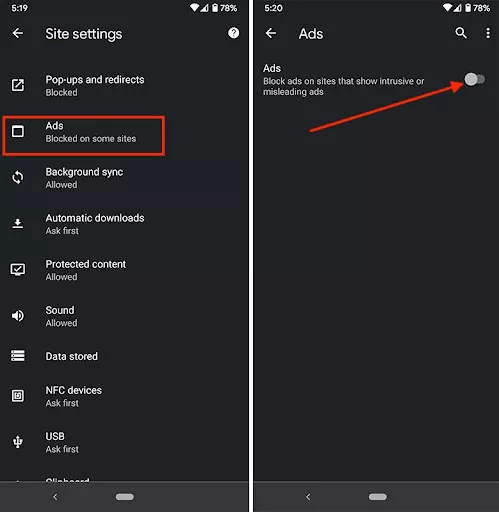
Dopo aver seguito tutti questi passaggi, sei a posto.
Come bloccare iapparire su iPhone
Se sei un utente iPhone, potresti sapere che Safari è il browser iOS predefinito su tutti i dispositivi iOS. Quindi, utilizzeremo le impostazioni integrate del browser Safari per disattivare gli annunci.
- Seleziona Impostazioni nella schermata iniziale del tuo iPhone
- Fai clic su Safari in fondo alla pagina
- Seleziona l'opzione Blocca popup sotto la selezione Generale.
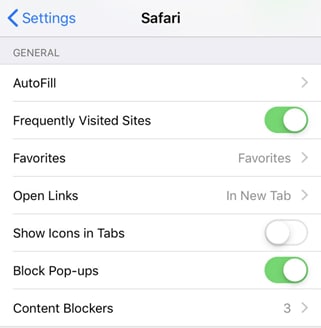
I popup che venivano visualizzati ogni volta che si tentava di sfogliare qualcosa non verranno più visualizzati una volta che questi passaggi sono stati seguiti correttamente.
Sebbene i metodi sopra menzionati siano molto efficaci per bloccare i popup e altri annunci, non c'è una garanzia al 100% che non vedrai alcun annuncio. Sarai comunque infastidito da vari annunci pubblicitari su siti che utilizzano strumenti e sistemi avanzati per aggirare il sistema di blocco degli annunci integrato nel tuo browser. Se questo è il tuo caso, abbiamo un'altra soluzione per te.
Utilizzo di app di blocco degli annunci di terze parti.
Se cerchi in Internet, troverai tantissime app di blocco degli annunci sia per Android che per iPhone. Queste app sono progettate specificamente per bloccare tutti i tipi di annunci dannosi sui tuoi dispositivi e per offrirti un'esperienza di navigazione e navigazione fluida. Se ti infastidiscono anche i popup e altri annunci e i blocchi degli annunci integrati non funzionano, puoi facilmente utilizzare queste app per bloccare gli annunci sui tuoi dispositivi mobili. Se stai utilizzando un telefono Android, puoi scaricare facilmente queste app dal Google Play Store e, se sei un utente iPhone, puoi scaricarle facilmente dall'Apple Store. Di seguito abbiamo elencato alcune delle migliori app di blocco degli annunci per Android e iPhone.
Scopri Blocco per annunci pubblicitari per iOS >>
Scopri Blocco per annunci pubblicitari per iOS >>
- AdGuard
- Blocco annunci
- Anno Domini Blocco più
- 1bloccante
- Blocco annunci
L'elenco contiene app di blocco degli annunci sia a pagamento che gratuite. Fai una prova e vedi quale app ti si addice meglio. Alla fine tutte le app faranno il lavoro per te e bloccheranno tutti i fastidiosi apparire e gli annunci truffa sui tuoi dispositivi mobili, sia che tu stia utilizzando Android o iPhone.
 Download protetto, nessun malware, nessun rischio - solo 1 clic per provare
Download protetto, nessun malware, nessun rischio - solo 1 clic per provare
blocco laterale:

Il programma di montaggio video potenziato dall'IA, superpotente e facile da usare per tutti i creatori.
Provalo Gratis Provalo Gratis Provalo Gratis




